ようやくInstagramで、全ユーザーが2段階認証を設定できる仕様になりました。
今までは、一部のユーザーだけしか2段階認証できなかったのです・・・
Instagramでは、アカウントの乗っ取りが多発していますので、2段階認証を設定することをオススメします。
IT業界にいる人にとって2段階認証はデフォルトです。でもね、Instagramを使っている10代〜20代の女子にとっては、「2段階認証」といってもピンとこないはず。
アカウントが乗っ取られてからでは遅いので、一刻も早く2段階認証を設定しましょう。
2段階認証とは
2段階認証とは、ログインする際に「ID」と「パスワード」に加えて、スマホで生成される「認証コード」や、SMSで送信されてくる「認証コード」が必要になる認証方式です。
2段階認証を設定せずに「ID」と「パスワード」だけでログインできる場合、万が一「パスワード」が漏れてしまうと、悪意を持った第三者による「不正ログイン」や「アカウント乗っ取り」の可能性が高くなります。
パスワードが漏れた場合、パスワードを他のウェブサービスで使い回していたら最悪です。他のウェブサービスも乗っ取られてしまいます。
2段階認証を設定していれば、「ID」と「パスワード」が流出したとしても、2段階認証の「セキュリティコード」を発行するスマホを手に入れない限り、第三者による不正ログインを防ぐことができるのです。
Instagramの2段階認証の認証方法は?
Instagramの2段階認証の認証方法は、「SMS」による「認証コード」を利用します。
Facebookだと、SMSによる「認証コード」以外にも、スマホにインストールしたGoogle「認証アプリ」で生成される「認証コード」を入れることで、2段階認証が可能です。
そのうち、Instagramでも、Google「認証アプリ」を使った2段階認証もできるようになるはず。
Instagramに2段階認証を設定する手順
Instagramに2段階認証を設定する手順です。
- プロフィールを開いて右上の設定をタップ
- オプションから2段階認証をタップ
- 「セキュリティコードをオンにする」をオンに
- 携帯電話にSMSで「認証コード」が送られてくる
- 「認証コード」を入力
- バックアップコードのスクリーンショットを撮る
- Instagramに2段階認証の設定が完了
1 プロフィールを開いて右上の設定をタップ
Instagramを立ち上げたら、プロフィールを開いて、右上の設定をタップします。
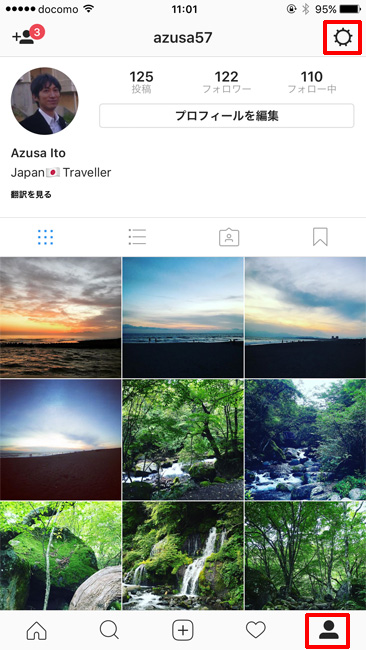
2 オプションから2段階認証をタップ
オプション画面が出てくるので、2段階認証をタップします。
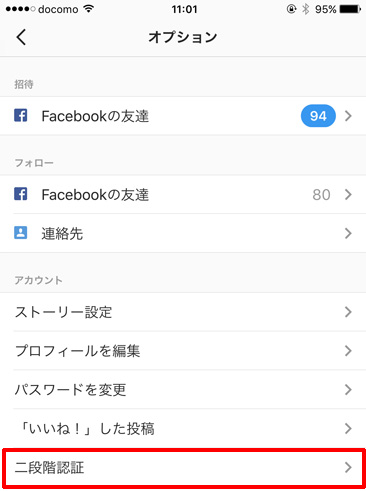
3 「セキュリティコードをオンにする」をオンに
「オンにしますか?」と表示されるので、「オンにする」をタップします。
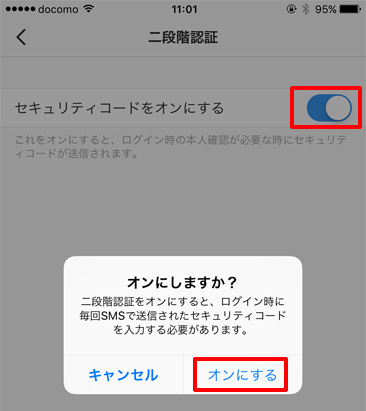
4 携帯電話にSMSで「認証コード」が送られてくる
携帯電話にSMSで「認証コード」が送られてきます。
5 「認証コード」を入力
6桁の「認証コード」を入力します。
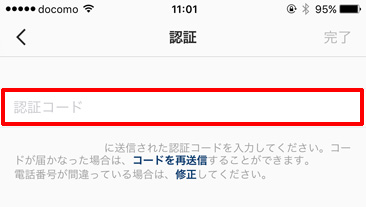
6 バックアップコードのスクリーンショットを撮る
バックアップコードのスクリーンショットを撮ります。
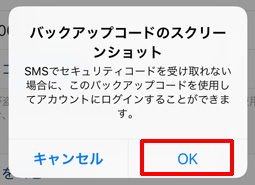
バックアップコードがあれば、携帯電話を紛失してSMSによる「認証コード」が受け取らない場合でも、ログインが可能です。
バックアップコードの保存先
スクリーンショットをスマホの中に入れておくのではなく、Googleフォトなどのクラウドのストレージに保存しておいてくださいね。
7 Instagramに2段階認証の設定が完了
お疲れ様でした。これでInstagramの2段階認証の設定は完了です。
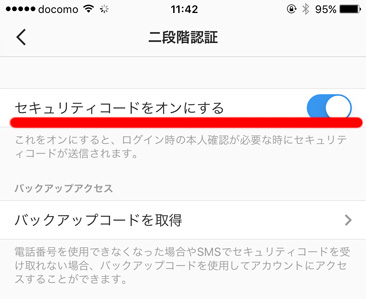
海外で2段階認証を求められたら
Instagramの2段階認証は、SMSで送信される「認証コード」を利用します。
なので、海外にいる時に、海外のプリペイドSIMを刺してたら、2段階認証の「認証コード」は送信されません。不便だよね・・
Google「認証アプリ」で2段階認証できればいいのにね。
Instagramで乗っ取られたときの対処方法
2段階認証を設定していない場合、Instagramを乗っ取られる可能性が高くなります。
Instagramで乗っ取られたときの対処方法は、ログインできる場合と、ログインできない場合で異なります。
ログインできる場合
ログインできたら、すぐにパスワードを変更してください。その後、2段階認証を設定します。
ログインできない場合
アカウントを乗っ取ったハッカーが、パスワードを変更していたら、Instagramへログインできません。当たり前ですが・・・
ログインできない場合は、Instagramのヘルプページに報告します。
仮に、アカウントが乗っ取られたとしても、アカウントを本人に戻してくれればいいのですが、いきなりアカウント凍結ってことになったら、もう2度とログインできなくなってしまいます。
実際、Instagramの運営が、どこまで対応してくれるのか分からないですからね。
アカウントが乗っ取られたくなければ、2段階認証は必須です。
さいごに
以上がInstagramで2段階認証を設定する方法です。
Instagramが乗っ取られると、本人だけでなく、繋がっている友人にも迷惑がかかってしまいます。
2段階認証を設定することで、アカウントが乗っ取られるリスクを減らすことができます。必ず設定してくださいね。


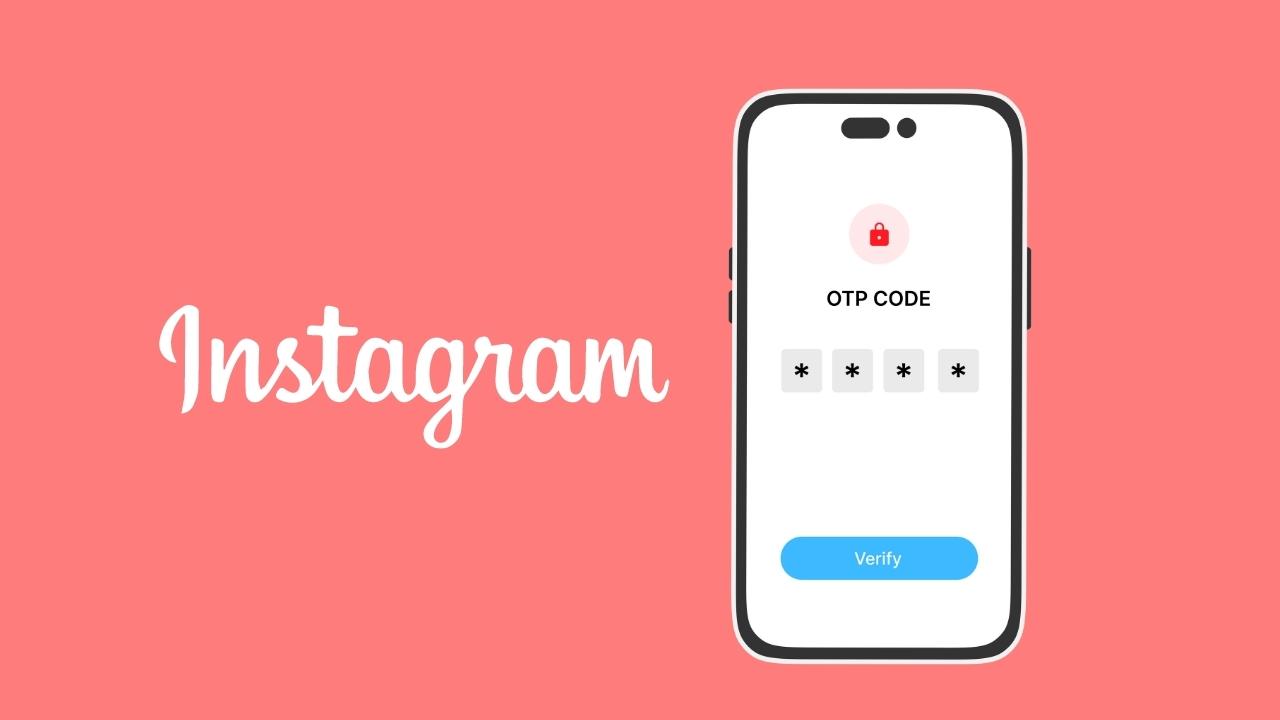
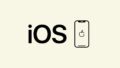
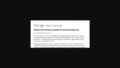








ナレッジ